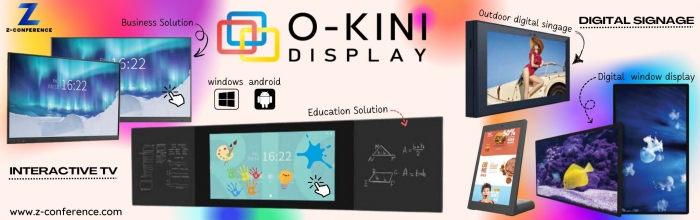การตั้งค่ากล้องและไมค์ห้องประชุมบน Zoom, Teams, Google Meet ให้คมชัดระดับมืออาชีพ
ในยุคที่การประชุมออนไลน์กลายเป็นหัวใจสำคัญของการทำงาน ไม่ว่าจะเป็น Hybrid Meeting หรือการประชุมทางไกลแบบเต็มรูปแบบ คุณภาพของภาพและเสียง คือกุญแจสำคัญที่ชี้ขาดความสำเร็จของการสื่อสาร ลองนึกภาพการประชุมที่เสียงขาดๆ หายๆ ภาพกระตุก หรือมองไม่เห็นหน้าผู้พูด จะทำให้การแลกเปลี่ยนข้อมูลเป็นไปอย่างยากลำบาก และอาจส่งผลเสียต่อการตัดสินใจที่สำคัญได้
บทความนี้จะมาแนะนำวิธีการตั้งค่า กล้องและไมโครโฟนสำหรับห้องประชุม บนแพลตฟอร์มยอดนิยมอย่าง Zoom, Microsoft Teams, และ Google Meet เพื่อให้มั่นใจว่าทุกการประชุมของคุณจะลื่นไหล คมชัด และสร้างความประทับใจให้กับผู้เข้าร่วมทุกคน หลักการสำคัญก่อนการตั้งค่า ก่อนที่เราจะไปเจาะลึกการตั้งค่าในแต่ละแพลตฟอร์ม มีหลักการพื้นฐานที่ควรคำนึงถึงเสมอ
- ติดตั้ง Driver ให้ครบถ้วน → ตรวจสอบให้แน่ใจว่าได้ติดตั้ง Driver สำหรับกล้องและไมโครโฟนห้องประชุมของคุณอย่างถูกต้องและครบถ้วน เพื่อให้ระบบปฏิบัติการ (Windows, macOS) และโปรแกรมประชุมมองเห็นอุปกรณ์อย่างสมบูรณ์
- เชื่อมต่ออุปกรณ์ให้เรียบร้อย → เสียบสาย USB, HDMI (สำหรับจอ) หรือเชื่อมต่อแบบไร้สายของอุปกรณ์กล้องและไมโครโฟนเข้ากับคอมพิวเตอร์หรืออุปกรณ์ควบคุมห้องประชุมก่อนที่จะเปิดโปรแกรมประชุม
- ทดสอบก่อนเริ่มประชุมจริง → สิ่งสำคัญที่สุดคือการทดสอบภาพและเสียงก่อนที่ผู้เข้าร่วมคนอื่นจะเข้ามา เพื่อหลีกเลี่ยงปัญหาเฉพาะหน้าที่จะทำให้เสียเวลา
การตั้งค่ากล้องและไมค์บนแพลตฟอร์มประชุมยอดนิยม
แม้ว่าแต่ละแพลตฟอร์มจะมีหน้าตาที่แตกต่างกันไปบ้าง แต่หลักการในการเลือกและตั้งค่าอุปกรณ์จะคล้ายคลึงกัน
1. การตั้งค่าบน Zoom Meetings
Zoom เป็นหนึ่งในแพลตฟอร์มที่ได้รับความนิยมอย่างสูง มีตัวเลือกการตั้งค่าที่ค่อนข้างละเอียด
ขั้นตอนการตั้งค่า
ก่อนเข้า/ระหว่างการประชุม
- ก่อนเข้าประชุม → เมื่อคลิก Join Meeting หรือ Start Meeting จะมีหน้าต่าง Preview ขึ้นมา คุณสามารถคลิกไอคอน ไมโครโฟน และ กล้อง เพื่อเลือกอุปกรณ์ได้ทันที หรือคลิก Test Speaker & Microphone เพื่อทดสอบ
- ระหว่างการประชุม → มองหาไอคอน ไมโครโฟน (Mute/Unmute) และ วิดีโอ (Start/Stop Video) ที่มุมล่างซ้ายของหน้าจอ คลิกที่ ลูกศรขึ้น (^) ข้างไอคอนทั้งสอง
เลือกอุปกรณ์
- สำหรับไมโครโฟน → ใต้หัวข้อ "Select a Microphone" ให้เลือกไมโครโฟนของระบบห้องประชุมของคุณ (เช่น Polycom, Jabra, Logitech, Biamp) หากมีหลายตัว ให้ลองเลือกตัวที่ถูกต้อง
- สำหรับลำโพง → ใต้หัวข้อ "Select a Speaker" ให้เลือกลำโพงของระบบห้องประชุมที่เชื่อมต่ออยู่
- สำหรับกล้อง ใต้หัวข้อ "Select a Camera" ให้เลือกกล้องของระบบห้องประชุม (เช่น Logitech PTZ Pro, Aver CAM520)
การตั้งค่าเสียงขั้นสูง (Audio Settings)
- คลิก Audio Settings → (จากลูกศรข้างไมโครโฟน) หรือไปที่ Settings (รูปฟันเฟือง) > Audio
- Suppress Background Noise → เลือก Auto, Low, Medium, High ตามความเหมาะสม โดยทั่วไป "Auto" หรือ "Medium" ก็เพียงพอสำหรับการลดเสียงรบกวนทั่วไป
- Echo Cancellation → โดยปกติ Zoom จะจัดการให้โดยอัตโนมัติ หากมีปัญหาสะท้อนในห้อง ลองตรวจสอบว่าฟังก์ชันนี้ทำงานอยู่
- Music and Professional Audio → หากต้องการแชร์เสียงดนตรีหรือเสียงที่มีความละเอียดสูง ให้เลือกช่องนี้และปรับ "Original Sound" เพื่อให้เสียงไม่ถูกบีบอัด
การตั้งค่าวิดีโอขั้นสูง (Video Settings)
- คลิก Video Settings → (จากลูกศรข้างกล้อง) หรือไปที่ Settings (รูปฟันเฟือง) > Video
- Enable HD → เปิดใช้งานเพื่อความละเอียดของภาพที่คมชัด (แนะนำหากอินเทอร์เน็ตเสถียร)
- Mirror my video → ปิดหากไม่ต้องการให้ภาพตัวเองสะท้อนกลับ (ผู้ใช้ปลายทางจะเห็นภาพเราแบบปกติอยู่แล้ว)
- Adjust for low light → ช่วยปรับแสงในสภาพแวดล้อมที่มีแสงน้อย
- Virtual Backgrounds/Filters → หากต้องการใช้งาน ควรตรวจสอบว่ากล้องและสเปกคอมพิวเตอร์รองรับ
2. การตั้งค่าบน Microsoft Teams
Microsoft Teams เป็นแพลตฟอร์มที่ได้รับความนิยมในองค์กร มีการบูรณาการกับระบบนิเวศของ Microsoft ได้อย่างดี
ขั้นตอนการตั้งค่า
- ก่อนเข้า/ระหว่างการประชุม
- ก่อนเข้าประชุม → เมื่อคลิก Join Meeting จะมีหน้าต่าง "Join Meeting Now" ขึ้นมา สามารถเลือกอุปกรณ์ได้จากเมนูด้านล่าง "Custom setup"
- ระหว่างการประชุม → คลิกที่ไอคอน (More actions) บนแถบควบคุมการประชุม > Device settings
เลือกอุปกรณ์
- ลำโพง (Speaker) → เลือกชื่อลำโพงของระบบห้องประชุม
- ไมโครโฟน (Microphone) → เลือกชื่อไมโครโฟนของระบบห้องประชุม
- กล้อง (Camera) → เลือกชื่อกล้องของระบบห้องประชุม
การตั้งค่าเสียงขั้นสูง (Noise suppression)
- ในหน้า Device settings เลื่อนลงมาที่หัวข้อ Noise suppression
- Auto (Default) → เป็นค่าเริ่มต้นที่มักจะทำงานได้ดี
- High → เหมาะสำหรับห้องที่มีเสียงรบกวนภายนอกค่อนข้างมาก
- Low → หากต้องการให้ได้ยินเสียงรอบข้างบ้าง เช่น เสียงดนตรีพื้นหลัง
- Off → หากต้องการให้ได้ยินเสียงทุกอย่าง รวมถึงเสียงจากอุปกรณ์ดนตรี (ไม่แนะนำสำหรับห้องประชุมทั่วไป)
การตั้งค่าวิดีโอ
- Teams → จะปรับคุณภาพวิดีโอให้เหมาะสมกับแบนด์วิดท์อินเทอร์เน็ตโดยอัตโนมัติ ไม่มีการตั้งค่าความละเอียดโดยตรง
- Teams → จะปรับคุณภาพวิดีโอให้เหมาะสมกับแบนด์วิดท์อินเทอร์เน็ตโดยอัตโนมัติ ไม่มีการตั้งค่าความละเอียดโดยตรง
- Mirror my video → เปิด/ปิดการสะท้อนภาพตัวเอง
- Adjust brightness and sharpness → (บางรุ่น/บางอุปกรณ์)
3. การตั้งค่าบน Google Meet
Google Meet เน้นความเรียบง่ายและใช้งานง่าย เหมาะสำหรับผู้ใช้งานทุกระดับ
ขั้นตอนการตั้งค่า
- ก่อนเข้า/ระหว่างการประชุม
- ก่อนเข้าประชุม → เมื่อเข้าร่วมการประชุม จะมีหน้าจอ Pre-join ขึ้นมา คุณสามารถคลิกไอคอน ไมโครโฟน และ กล้อง เพื่อเลือกอุปกรณ์ หรือคลิก More options (รูปฟันเฟือง)
- ระหว่างการประชุม → คลิกไอคอน More options (รูปสามจุด) ที่มุมล่างขวา > Settings (รูปฟันเฟือง)
เลือกอุปกรณ์
- ไปที่แท็บ Audio
- ไมโครโฟน (Microphone) → เลือกชื่อไมโครโฟนของระบบห้องประชุม
- ลำโพง (Speakers) → เลือกชื่อลำโพงของระบบห้องประชุม
- ไปที่แท็บ Video
- กล้อง (Camera) → เลือกชื่อกล้องของระบบห้องประชุม
- Video resolution (Send resolution/Receive resolution) → ตั้งค่าความละเอียดของภาพที่คุณส่งออกและรับเข้ามา สามารถเลือกได้ตั้งแต่ Standard Definition (360p) ไปจนถึง High Definition (720p หรือ 1080p ขึ้นอยู่กับอุปกรณ์และเครือข่าย) แนะนำให้เลือก HD (720p) สำหรับการส่งออก เพื่อความคมชัด
การตั้งค่าเสียงเพิ่มเติม
- Google Meet → มีการจัดการเสียงรบกวนอัตโนมัติที่ดีอยู่แล้ว ผู้ใช้ไม่จำเป็นต้องตั้งค่ามากนัก
- Troubleshooting → หากมีปัญหา Google Meet จะมีเครื่องมือช่วยวิเคราะห์ปัญหาเสียงและภาพ
เคล็ดลับเพิ่มเติมเพื่อการประชุมระดับมืออาชีพ
- ทดสอบการเชื่อมต่ออินเทอร์เน็ต → ความเร็วและเสถียรของอินเทอร์เน็ตมีผลโดยตรงต่อคุณภาพของภาพและเสียง ตรวจสอบให้แน่ใจว่าห้องประชุมมีการเชื่อมต่อที่เพียงพอ
- เลือกตำแหน่งกล้องที่เหมาะสม → ให้กล้องอยู่ในระดับสายตาของผู้เข้าร่วมในห้อง และครอบคลุมภาพรวมของห้องให้ได้มากที่สุด
- จัดแสงให้เพียงพอ → แสงธรรมชาติเป็นสิ่งที่ดีที่สุด หากไม่เพียงพอ ควรมีไฟส่องสว่างที่ด้านหน้าผู้พูด เพื่อให้ใบหน้าชัดเจน ไม่เป็นเงา
- ปิดเสียงรบกวนภายนอก → แจ้งให้ผู้เข้าร่วมปิดเสียงไมโครโฟนเมื่อไม่ได้พูด และควบคุมเสียงรบกวนจากภายนอกห้อง
- ใช้ชุดหูฟัง (สำหรับผู้เข้าร่วมบางคน → หากมีผู้เข้าร่วมประชุมบางคนอยู่ในพื้นที่ที่มีเสียงดัง การใช้ชุดหูฟังจะช่วยให้ได้ยินเสียงชัดเจนขึ้นและลดปัญหาเสียงสะท้อนได้
- ศึกษาฟังก์ชัน AI ของอุปกรณ์ → กล้องและไมโครโฟนรุ่นใหม่ๆ มักมีฟังก์ชัน AI เช่น Auto-framing, Noise Suppression ในตัว ซึ่งจะช่วยเพิ่มประสิทธิภาพได้โดยอัตโนมัติ
บทสรุป
การประชุมออนไลน์ที่มีประสิทธิภาพเริ่มต้นจากการตั้งค่าอุปกรณ์ที่ถูกต้อง การทำความเข้าใจวิธีการเลือกและปรับแต่งกล้องและไมโครโฟนในแพลตฟอร์มที่คุณใช้งาน ไม่ว่าจะเป็น Zoom, Teams, หรือ Google Meet จะช่วยให้ทุกการสื่อสารมีความคมชัด ไร้ปัญหา และสร้างประสบการณ์ที่ดีเยี่ยมให้กับผู้เข้าร่วมทุกคน อย่ามองข้ามขั้นตอนเหล่านี้ เพราะคุณภาพของภาพและเสียงคือรากฐานสำคัญที่ทำให้ทุกการประชุมของคุณ "ลื่นไหล" และ "ได้ผลลัพธ์" ตามที่ต้องการ
หากคุณเป็นเจ้าของกิจการ เจ้าของสำนักงาน หรือผู้รับเหมางานระบบเสียง การลงทุนในลำโพงเพดานคุณภาพดี คืออีกหนึ่งทางเลือกที่ช่วยยกระดับการสื่อสารภายในองค์กรให้เหนือชั้นกว่าที่เคย
สนใจปรึกษาเรื่องระบบเสียง เรามีครบทั้งสินค้า บริการ และทีมช่างมืออาชีพ
- ออกแบบตามขนาดห้องจริง
- แนะนำอุปกรณ์ที่เหมาะสมตามงบ
- ติดตั้งและดูแลหลังการขายครบวงจร
หากองค์กรของคุณกำลังวางแผน อัปเกรดระบบเสียงใน ห้องประชุม หรือติดตั้งระบบเสียงใหม่ เราพร้อมให้คำปรึกษา ออกแบบ และติดตั้ง ระบบเสียง แบบครบวงจร โดยทีมผู้เชี่ยวชาญ
สามารถติดต่อเรา เพื่อขอรับคำปรึกษาและประเมินราคาฟรี z-conference.com
รวบรวมข้อมูลและเรียบเรียงโดย : CSIProAV
ชุดประชุม, ไมค์ประชุม, ไมค์ห้องประชุม, ไมค์ conference, ห้องประชุม, ลำโพง ห้องประชุม, เสียง ห้องประชุม